适合个人或小团队的本地 git 和 ci 服务
快速搭建适合个人或小团队的本地 git 和 ci 服务,使用了 gitea droneci postgresql caddy ,可选配置本地 ca 自签名证书服务。
代码在 Github
服务与配置说明 #
使用 caddy 作为访问入口,gitea 作为代码仓库(数据库用 postgresql),droneci 进行自动化构建。
关键的配置特点是 droneci 使用 oauth 连接 gitea。即使内网部署,gitea/dronci server/droneci runner 之间也通过 https 连接,证书为统一的内部 CA 颁发,防止 token 被窃听轻易导致源代码泄露。
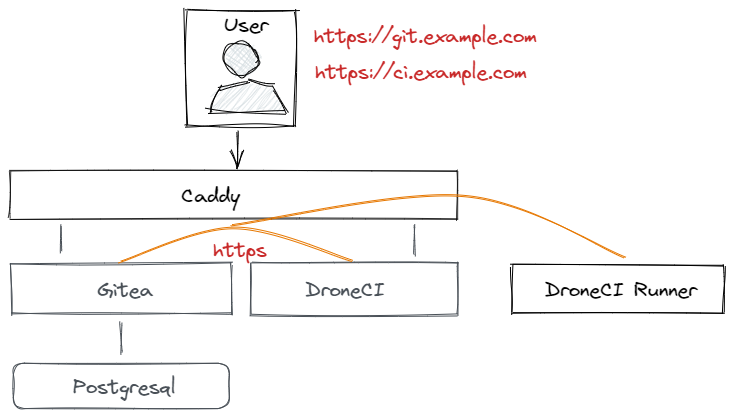
公共配置 #
.env.example 示例配置说明:
- DATA_PATH,所有服务的数据存储会分别挂载到该目录的特定子目录下
- MAIN_DOMAIN 指定主域名,示例中为
example.com,那么 git 服务和 ci 服务的访问域名就是https://git.example.com和https://ci.example.com - TZ 指定所有服务容器系统的默认时区
- CACERT_PATH 指定 HOST 系统中根证书文件位置,该文件会挂载到容器系统中。
- 为了让 droneci 及 runner 能通过 https 访问 git,容器系统需要正确的根证书。
- 内网部署时需要特别注意,caddy 生成的自签名根证书需要先安装到 HOST 系统中才能在其它服务中生效。
- INTERNAL_DNS 和 EXTERNAL_DNS 可以指定两个 DNS 服务器。
- 主要目的是内网部署时可以把第一个指定为内网 DNS。例如本人测试时在路由器上用 hosts 解析 exmaple.com 域名,让它可以在内网使用。不用买域名了🤣
- 公网部署请随意指定公共 DNS 服务器
caddy #
caddy 是可选的。加入 caddy 作为反向代理的有两个原因:
- 一是能自动申请配置 https 证书;
- 二是内网部署时可以充当 CA 服务器,且能为其它服务提供证书服务(支持 acme 协议)。
示例中的默认配置说明:
- 默认使用的是 Caddy 本地证书,可以内网部署,不需要开放公网访问。如果允许公网访问,可以删除配置文件 caddy/Caddyfile 中的
tls internal, caddy 会使用 Let’s Encrypt ACME 申请免费 HTTPS 证书。 - Caddyfile 中以下配置提供本地证书服务器的 acme 协议支持。如果不需要可以删除:
ca.{$MAIN_DOMAIN} { tls internal acme_server } - Caddy 本地证书的根证书路径及在各系统的安装方法见后面的 FAQ
- 其它内部测试服务需要使用 https,可以指定 acme 协议端点为 https://ca.example.com/acme/local/directory 1
gitea #
首次启动服务之后,需要访问 https://git.example.com/install 进行初始安装配置。注意事项或安全配置建议:
- docker-compose.yml 中有意没有配置 GITEA__database__PASSWD 环境变量,留给用户在安装界面输入。安装配置完成之后要修改,要么增加同样格式的环境变量,要么直接修改配置文件
./data/gitea/config/app.ini。2 - 注意数据库相关配置
- 注意 url 和 ssh 端口配置
- 私有部署建议配置:
- 启用本地模式
- 禁止用户自助注册
- 取消“启用 OpenID 登录”和“启用 OpenID 自助注册”
- 启用页面访问限制(游客只能看到登录和注册页面)
- (禁止注册时)提供初始管理员账户信息
- 如有需要,勾选“默认情况下隐藏电子邮件地址”
- 禁止自助注册时,必须在安全配置期间创建管理员帐户
- 允许注册时,建议提供电子邮件相关配置,并勾选需要发电子邮件确认注册。
- 管理后台可以添加 Web 钩子,支持钉钉、飞书、Matrix、Telegram 等。
droneci #
虽然 droneci 的开源版本(oss)功能受限3,一般使用场景还是能对付的。不过因为版本 2 开始会提示注册,所以示例中默认使用 v1.x 。可根据需要选择使用官方的 2.x 版本,或者切换到更纯粹的社区分支版本 woodpecker 。
默认配置:
- droneci 使用 gitea 的 oauth 认证登录。
- 需要先配置好 gitea 并生成 oauth token 写到 .env_drone 里,droneci 才能正常运行。
- 配置还需要指定用来作为 droneci 管理员的 gitea 中的某个用户名(该用户需要具备所有使用 ci 服务的仓库的权限)
- droneci 社区版只能使用默认的 sqlite 数据库
- runner 在参考配置里是部署在同一 docker 环境中,这样并不安全,建议单独主机运行。
- 注意:使用自签名证书时,runner 的 docker 运行环境也需要安装根证书。
- docker-compose.yml 中的
DRONE_RUNNER_VOLUMES=${CACERT_PATH:?err}:/etc/ssl/certs/ca-certificates.crt配置会将 docker host 的证书挂载到每个步骤运行的插件环境中。如果插件运行环境不是 alpine/debian/ubuntu 等,需要修改目标路径。 - 这可以避免在插件的运行环境中手动安装自签名根证书。
- docker-compose.yml 中的
部署实践 #
在任意支持 docker 的主机环境都可以部署。推荐 NAS 方案,多台 NAS 还能配置异地容灾备份哦。
Linux 或 macOS 主机 #
要求先安装好 docker engine 和 docker-compose。Windows 也可以使用支持 WSL2 的 Docker Desktop。
- 基础配置
- 复制 .env.example 为 .env,修改其中的
- 自定义 DNS 服务器(方便解析内网域名或测试域名)
- 主域名(服务的统一主域名)
- 根证书路径(这个根据 docker 运行环境的 host 主机来选择,共享 host 的根证书到容器中)
- 修改 .POSTGRES_PASSWORD 文件,指定 postgresql 的密码
- 启动 caddy
docker-compose up -d caddy,先启动 caddy- 如果是内网部署并启用了本地证书服务,参考如何安装和信任自签名证书 把 Caddy 生成的根证书安装到 docker host 系统中
- 完全关闭浏览器再重新打开,访问 https://ca.example.com 不会弹出证书警告,则证明根证书已安装好。
- 启动并配置 gitea
docker-compose up -d gitea,启动 gitea- 如果服务启动失败并提示
mkdir: can't create directory '/var/lib/gitea/git': Permission denied,需要修改 ./data/gitea/ 下两个目录的所有者权限:sudo chown 1000:1000 ./data/gitea/config ./data/gitea/data - 访问 https://git.example.com/install ,参考前面的说明完成 gitea 的配置。
- 准备 droneci 配置
- 在 gitea 中,从右上角用户菜单进入设置->应用,应用名称:drone,重定向 URI:https://ci.example.com/login,创建应用。
- 把显示的客户端 ID 和客户端密钥复制到 .env_drone 中。
- 使用
openssl rand -hex 16生成一段随机密码,作为 .env_drone 中的 DRONE_RPC_SECRET 值
- 启动 drone 服务
- 现在可以启动 droneci 了,用
docker-compose up -d drone启动服务。 - 访问 https://ci.example.com 并按提示授权登录
NAS 环境 #
NAS 上运行 git 服务对个人或小团队来说是非常有性价比的选择。配合不间断电源(UPS)和双 NAS 异地同步备份,可以提供较高级别的数据安全性。
本示例中适合将主要服务部署在 NAS 上,cirunner 另找台性能更高的主机运行。
以群晖的系统为例,应用套件中可以下载 docker 套件。然后可以用两种方式运行:
SSH 到 NAS,以本示例中的配置为基础直接用 docker-compose 方式运行。注意端口映射有没有与群晖中的其它配置产生冲突。
在 Web 管理界面的 Docker 套件中一个一个配置。需要手动配置相关的启动参数、环境变量、卷映射绑定等。
另外,如果不需要自签名证书服务,还可以直接利用群晖 NAS 上的反代服务(也需要 Web 界面手动配置),不需要 Caddy。
- 如何在群晖 Synology 上使用自定义 docker 镜像?
- 方法一,本地 build 之后,上传 drone-oss.tar.gz 到 NAS,然后导入(Docker 套件 -> 映像 -> 新增 -> 从文件添加)
docker build -t drone:oss -f ./drone/server.Dockerfile docker save drone:oss | gzip > drone-oss.tar.gz - 方法二,使用 SSH 连接到群晖系统,用 docker 命令本地 build
- 方法一,本地 build 之后,上传 drone-oss.tar.gz 到 NAS,然后导入(Docker 套件 -> 映像 -> 新增 -> 从文件添加)
升级与安全 #
- Gitea 使用 Dockerfile 集成证书,需要用
docker-compose build gitea --no-cache重新 build 镜像,再重启服务- 注意关注 Gitea 的版本更新日志,出现安全性改进时及时升级
- Caddy 只用
docker-compose pull caddy再重启就可以了 - Droneci 1.x 版本不会有升级了,换用 2.x 或 woodpecker
FAQ #
使用 Caddy 本地自签名证书,如何下载根证书?
- Caddy 本地证书的根证书首次运行自动生成,路径为 data/caddy/caddy/pki/authorities/local/root.crt
如何在浏览时信任自签名证书?
- Windows 下双击 root.crt,选择安装到“受信任的根证书颁发机构”中,支持 Edge 或 Chrome 等。
- Firefox 浏览器需要在“选项”里搜索“证书”,查看证书并选择“导入”到证书颁发机构。
- Linux 下某些命令行工具可以通过参数指定忽略自签名证书警告,或者指定根证书文件。
- Linux 下要安装到系统证书存储,不同发行版有所区别。
以 alpine 为例:
apk add ca-certificates && cp root.crt /usr/local/share/ca-certificates/ && update-ca-certificates
转载许可声明 #
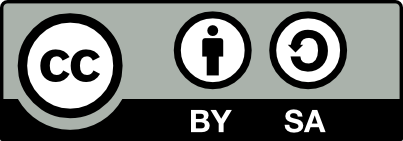 本作品采用知识共享-署名-相同方式共享 4.0 国际许可协议
进行许可,转载时请注明原文链接。
本作品采用知识共享-署名-相同方式共享 4.0 国际许可协议
进行许可,转载时请注明原文链接。